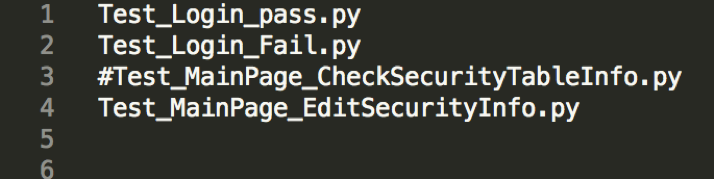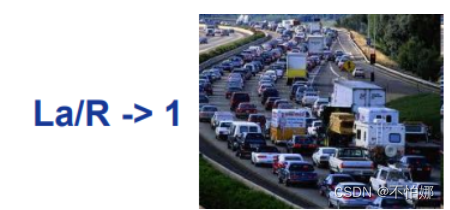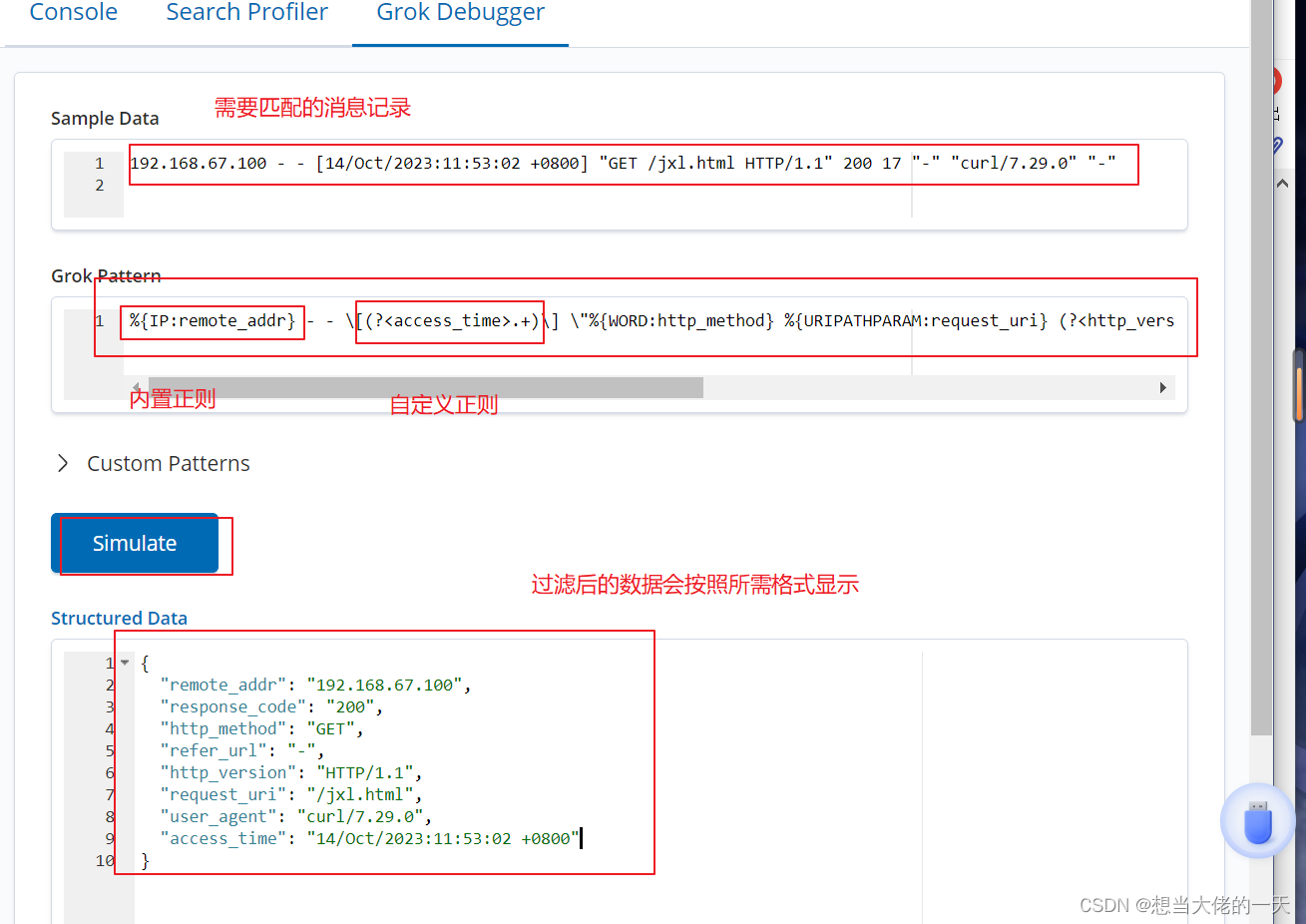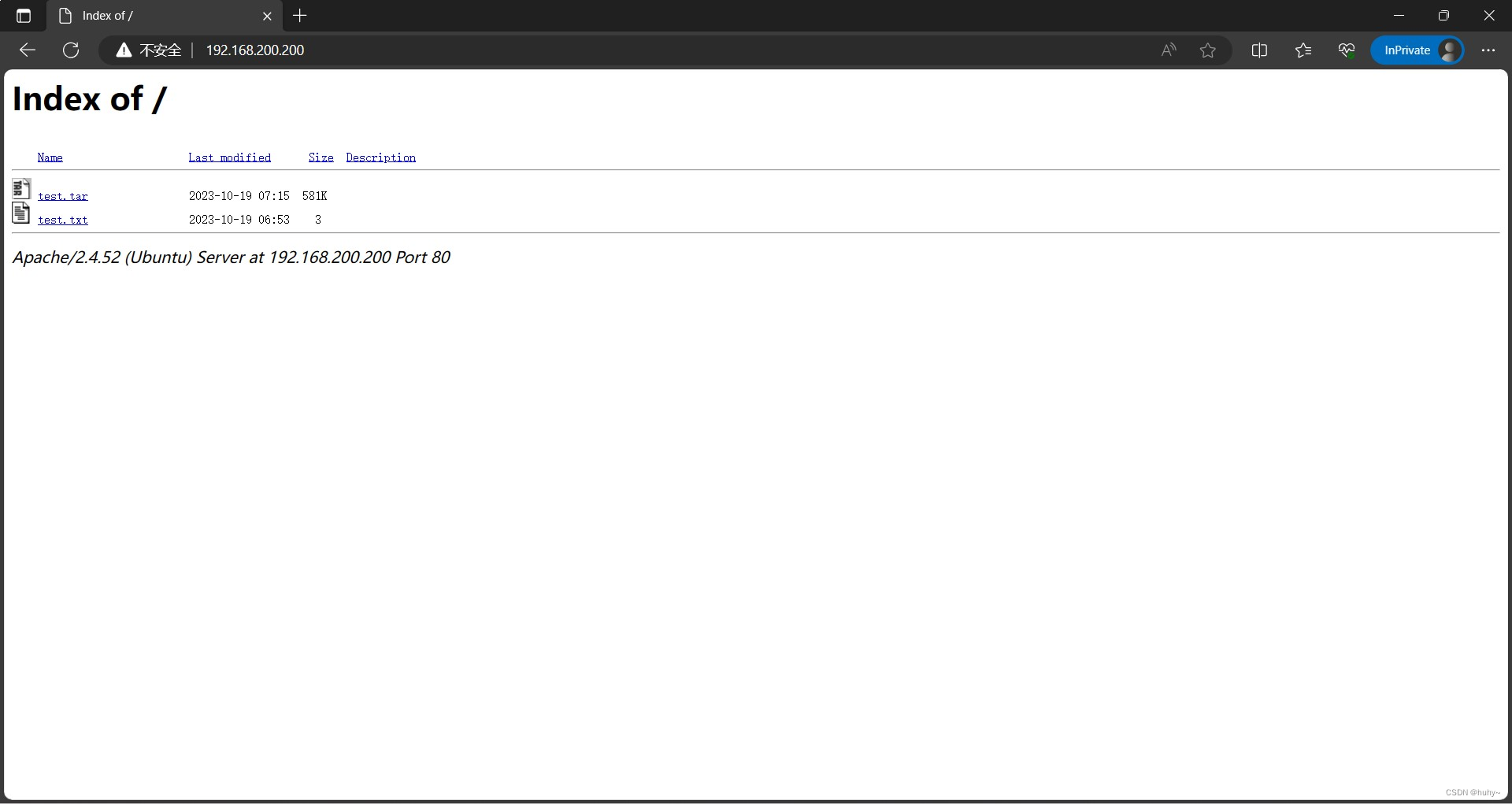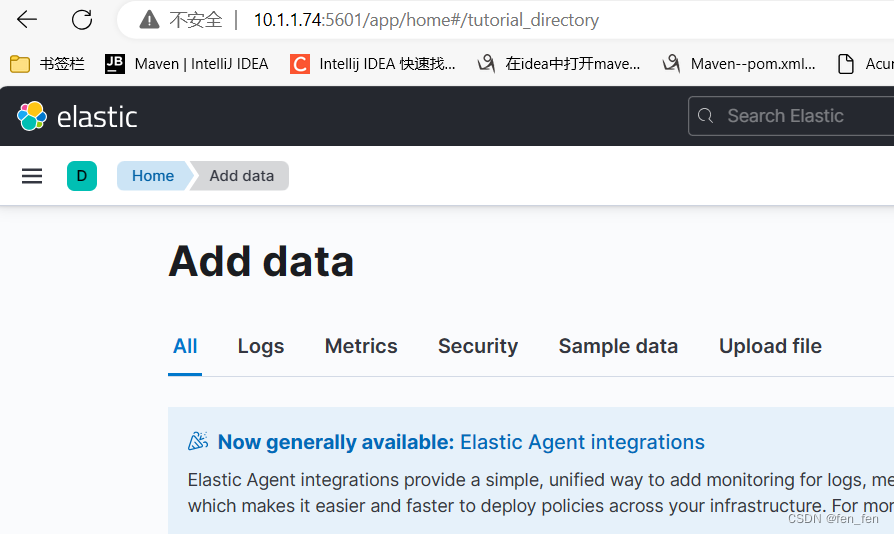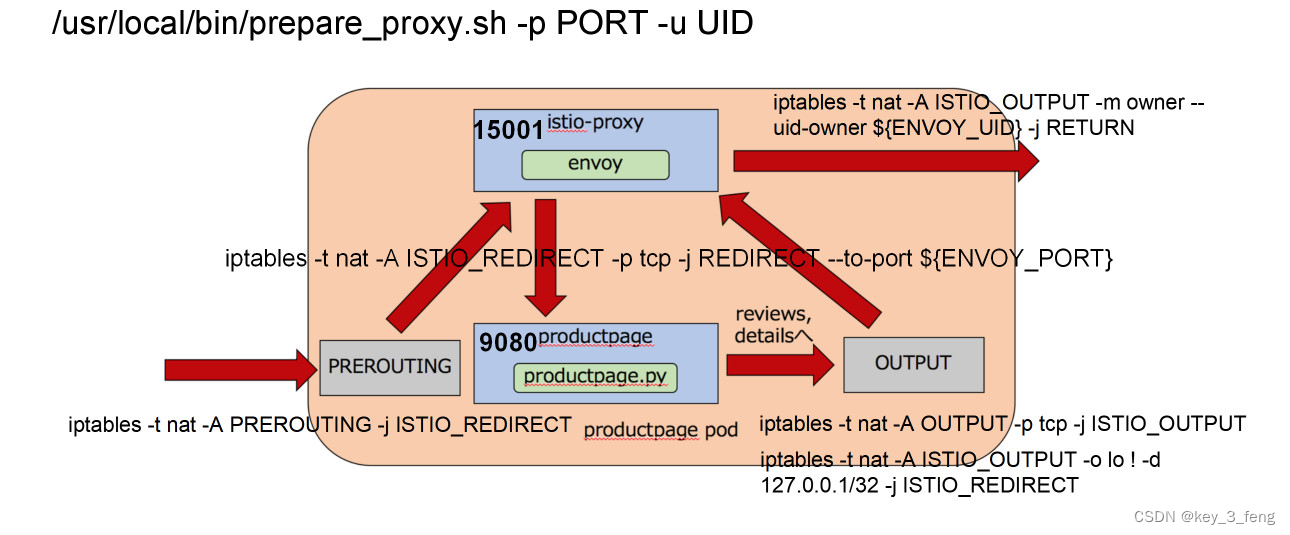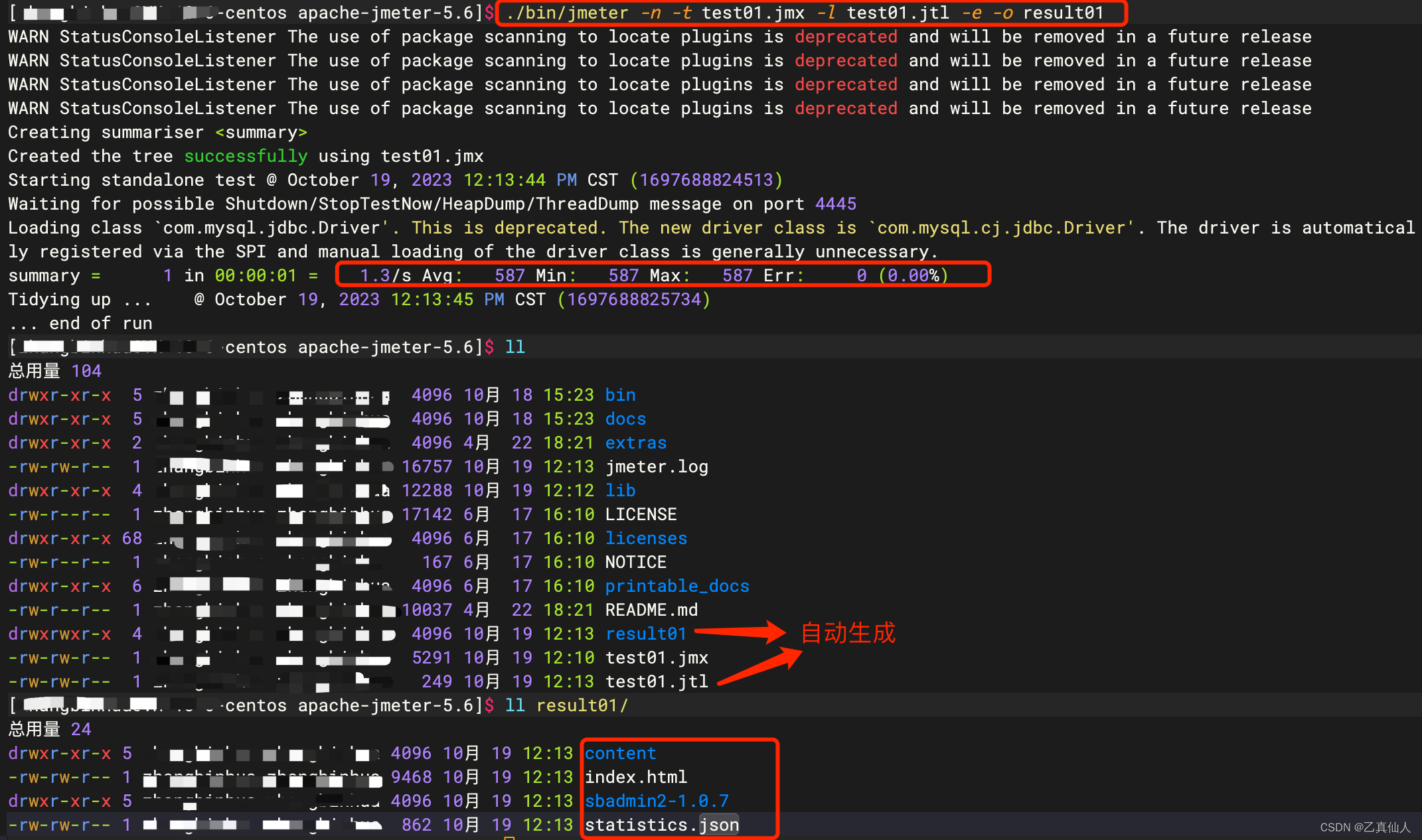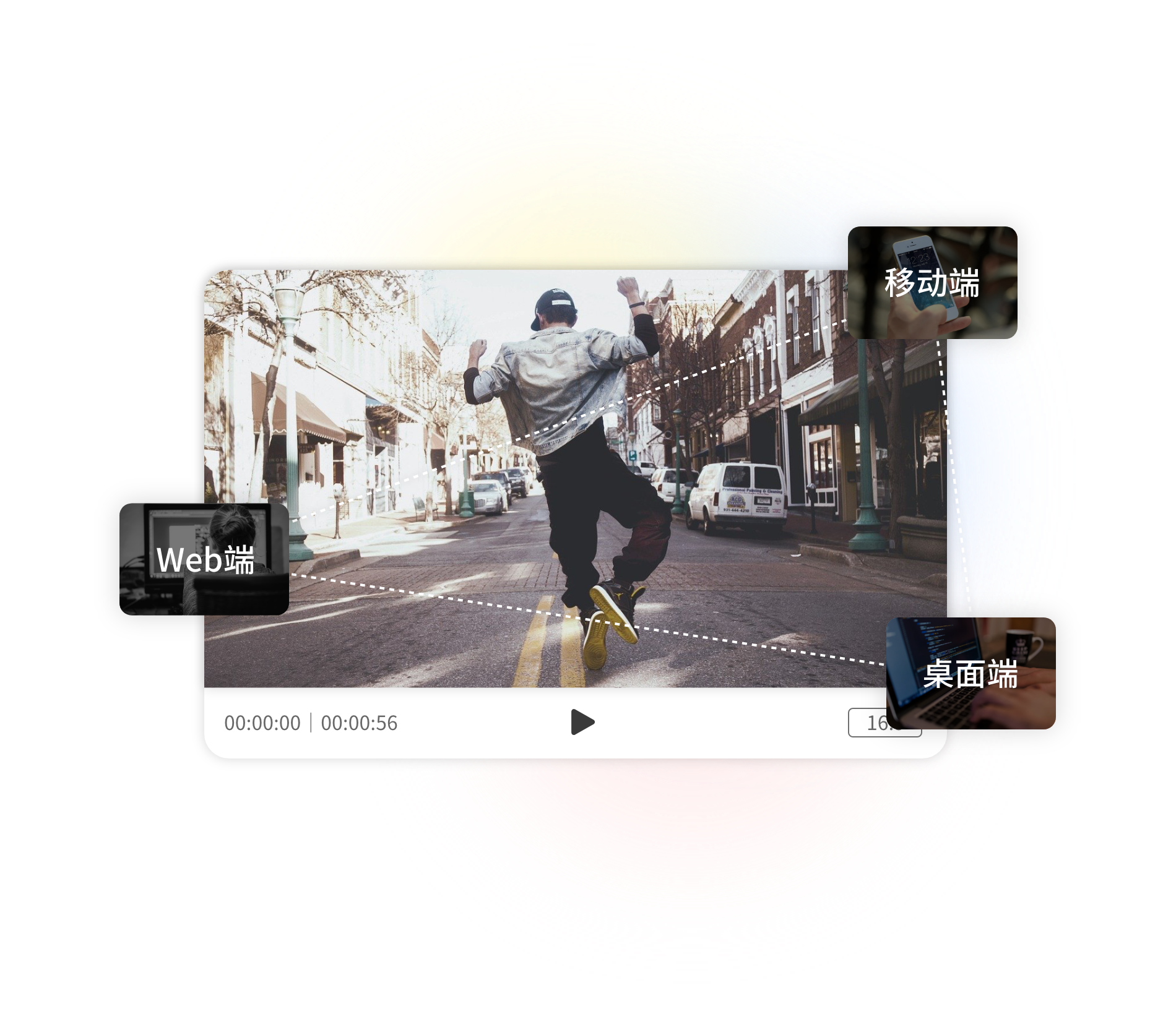“zsh: command not found: adb” 的解决方法:
前提
已经成功安装了 Android Studio.
打开 iTerm 终端依次输入下面命令:
echo 'export ANDROID_HOME=/Users/$USER/Library/Android/sdk' >> ~/.zshrc
echo 'export PATH=${PATH}:$ANDROID_HOME/tools:$ANDROID_HOME/platform-tools' >> ~/.zshrc然后保存设置:
source ~/.zshrc即可完成 adb 环境变量的配置。可通过adb version验证是否配置成功。
通过上述方案,退出终端后,adb失效,可试试第二种方案:
一、配置环境
在安装完成之后,将android的adb工具所在目录加入环境变量里面。
1.修改.bash_profile文件中的内容
在终端中输入 vim ~/.bash_profile ,打开 .bash_profile文件。
按 i 进入输入模式,
在文件内容的末尾加入以下内容:
export ANDROID_HOME=/Users/xxx/Library
export PATH=${PATH}:/Users/xxx/Library/Android/sdk/platform-tools
export PATH=${PATH}:/Users/xxx/Library/Android/sdk/tools
- 注意:xxx代表用户名,根据自己实际的用户名称进行修改
点击 esc ,输入 :wq 回车(保存并退出文本)。
2.使变更生效
在终端中输入: source ~/.bash_profile ,使得变更生效。
3、测试
在终端中输入: adb version
输出:
Android Debug Bridge version 1.0.41
Version 31.0.0-7110759
Installed as /Users/xxx/Library/Android/sdk/platform-tools/adb二、解决每次都需要输入source .bash_profile,adb才能生效
每次打开终端输入adb,显示没有找到adb命令
zsh: command not found: adb
先进入当前用户账户的目录下
cd ~
然后执行命令来创建 zshrc 文件(原本我查看了一下隐藏文件,也没有这个文件,我就干脆直接创建了一个)
touch .zshrc
vim .zshrc
vim .zshrc的大致意思是,进入该文件,对该文件进行修改,进到该文件,
先按 i 进入编辑模式
输入source ~/.bash_profile
按esc 退出编辑模式, 再按 :wq 保存
最后source ~/.zshrc使其生效,
再次输入adb即可成功。